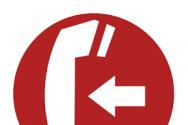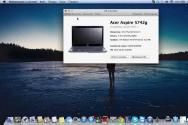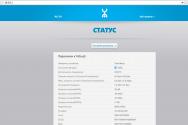Удаление учетных записей windows 8. Удаление учетной записи Microsoft. Стирание учетных записей Microsoft
Вопрос, как удалить пароль в Windows 8, становится особенно актуальным, если вы потеряли доступ к своей учетной записи. Однако решений у этой проблемы, в зависимости от обстоятельств, может быть несколько. Рассмотрим несколько ситуаций, с которыми пользователи сталкиваются чаще всего.
Локальная учетная запись
Наиболее простая ситуация – удаление ключа безопасности локальной учетной записи.

Как видите, убрать код доступа в Windows 8 ничуть не сложнее, чем удалить пароль администратора в Windows XP. Теперь перейдем к более сложным ситуациям.
Пароль при входе в систему
По умолчанию в Windows 8 стоит проверка кода доступа при запуске системы. Если вам надоело постоянно вводить ключ, деактивируйте эту функцию.

Пароль утерян
Выше были описаны идеальные ситуации, при которых вы знаете код доступа и просто не хотите его больше вводить при входе в систему. Теперь рассмотрим более трудную и, к сожалению, частую ситуацию – пароль утерян и вы не можете получить доступ к системе.
Аккаунт Microsoft
Если вы заходите в систему с помощью учетной записи Microsoft (логином является адрес вашей электронной почты), выполните для удаления пароля следующие действия:

На выбор будет представлено три варианта решения проблемы:

После ввода нового пароля вы сможете без проблем зайти в свой профиль. Кстати, при желании можно вовсе удалить учетную запись Майкрософт. Правда, в таком случае вы потеряете доступ к некоторым функциям: например, недоступным станет магазин приложений.
Локальная учетная запись
Чтобы убрать ключ безопасности, который установлен в настройках учетной записи, вам понадобится установочный диск или загрузочная флешка Виндовс.

При запуске окна входа в систему щелкните по ссылке «Специальные возможности», которая располагается в нижнем углу слева. Как вариант, можно нажать сочетание Win+U. Исход будет один – открытие командной строки.
Введите команду «net user логин новый пароль» и нажмите Enter. Если имя пользователя состоит из нескольких слов, закройте его в кавычки.
Появление на экране сообщения об ошибке 8646 говорит о том, что используется учетная запись Microsoft, а не локальный профиль.
Заключение
Вы можете серьезно облегчить себе жизнь, заранее создав диск сброса пароля.
- Подключите съемный USB-накопитель к компьютеру.
- Нажмите Ctrl+Alt+Delete и выберите пункт «Сменить пароль».
- Щелкните по пункту «Создать диск…»
Мастер создания диска сброса последовательно проведет вас по всем шагам, в результате чего вы получите носитель, который можно использовать при утере ключа безопасности.
И последнее: если вы установили пароль на компьютер в BIOS, просто разберите системный блок и вытащите из материнской платы батарейку, которая отвечает за хранение настроек. Подождите минуту и установите затем батарейку обратно: все настройки BIOS, а вместе с ними и установленный код доступа, окажутся сброшенными.
То, что на компьютере или ноутбуке одновременно может быть зарегистрировано несколько пользователей, ни для кого секретом не является. Однако бывает так, что иногда неиспользуемую «учетку» необходимо убрать из обихода. на Windows 8, сейчас и будет рассмотрено.
Какие бывают учетные записи?
Для начала нужно четко разграничивать понятия учетных записей. Условно их можно подразделить на регистрацию локальных пользователей одного компьютерного терминала с единой «операционкой» и так называемую учетную запись Microsoft, которая в основном присваивается администраторам компьютерных систем.
Послк появления ОС Windows 8 у пользователей стационарных компьютеров, ноутбуков и мобильных гаджетов есть возможность входа в систему именно посредством «майкрософтовской» регистрации, что, в свою очередь, дало достаточно много новых возможностей, например, синхронизацию данных с удаленными серверами, безопасное сохранение паролей и многое другое. Но давайте посмотрим на вопрос, как удалить учетную запись на Windows 8 любого типа, если администратор или юзер либо не нуждается в локальной регистрации, либо не хочет, чтобы данные синхронизировались с удаленными серверами или передавались корпорации Microsoft. Делается это достаточно просто.
Как удалить учетную запись на Windows 8 простейшим способом?
Начнем, пожалуй, с самого простого метода, который применим ко всем системам, использующим раздельную регистрацию юзеров на одном терминале. Оговоримся сразу, что в некоторых случаях названия меню в разных системах могут отличаться. Но сейчас речь пойдет именно о «восьмерке».

Итак, для начала следует войти в «Панель управления» (лучше всего воспользоваться комбинацией Win + I), а затем выбрать пункт изменения учетных записей юзеров в соответствующем разделе. После этого откроется окно, в котором будут представлены все записи локальных пользователей, зарегистрированных в системе. Теперь необходимо просто выделить ту «учетку», от которой нужно избавиться, и подтвердить удаление аккаунта.
Кстати сказать, если у кого-то возникает вопрос, как удалить пароль учетной записи, Windows 8 может предполагать два варианта: при удалении локальной регистрации от имени администратора пароль удалится автоматически, а вот если требуется убрать запись админа, придется либо вводить пароль его «учетки», либо создавать новый аккаунт с администраторскими правами, но об этом позже.
Удаление профиля через настройки системы
Этот способ, пожалуй, будет более эффективным, хотя он очень похож на предыдущий вариант. Для начала в "Панели управления" нужно использовать раздел «Система», в котором выбирается меню дополнительных параметров.

Далее на вкладке «Дополнительно» следует нажать кнопку параметров, после чего отобразится список всех профилей юзеров. Примечательно, что в этом случае можно увидеть и информацию о дисковом пространстве, занятом пользовательскими файлами. Теперь выбирается профиль, подлежащий удалению, а после этого операция подтверждается. В некоторых случаях система может выдать запрос на сохранение файлов данного юзера. Тут уже - по желанию.
Как удалить учетную запись «Майкрософт» (Windows 8)?
Еще один способ, гарантирующий полное удаление не только локальной записи, но и «учетки» Microsoft, состоит в создании нового аккаунта, который будет использовать права админа. Такой метод пригодится в том случае, если нужно отказаться от синхронизации данных с удаленными серверами, но сохранить полный контроль над системой. Как удалить учетную запись на Windows 8 в этом случае?

Сначала входим в панель Charms справа и через изменение параметров компьютера доходим до раздела управления другими аккаунтами. Здесь нужно создать новую регистрацию, а затем изменить ее тип на "Администратора".
Теперь сохраняем сделанные изменения и выходим из действующей «учетки» (производится такая процедура непосредственно с главного экрана). Далее, чтобы изменения вступили в силу, перезагружаем систему, а последующий вход производим уже под новым аккаунтом. Далее, как описано выше, удаляем прежнюю «учетку» локального админа, после чего и регистрация Microsoft будет удалена автоматически.
Удаление «учетки» на мобильном девайсе
Наконец, посмотрим, как удалить учетную запись Windows 8 на телефоне. Тут не все так просто. Дело в том, что Windows Phone 8 регистрацию на основе Microsoft или Hotmail просто так удалить не разрешает.
Единственный и самый практичный способ - создать новый аккаунт либо изначально на официальном ресурсе windowsphone.com, а затем сделать сброс до заводских настроек, либо сначала произвести сброс, а потом создать новую «учетку».

Сброс осуществляется через список приложений, где выбирается радел параметров, а затем пункт сведений об устройстве. Далее используется строка сброса настроек. Система выдаст два предупреждения, с которыми нужно согласиться, после чего будет произведен перезапуск девайса. Как уже понятно, входить в систему нужно будет либо под уже созданной «учеткой», либо создавать новый аккаунт в процессе настройки гаджета.
Заключение
Как видим, практически во всех описанных вариантах удаления «учетки» или профиля ничего сложного нет. Правда, если говорить о компьютерных системах, здесь нужно четко понимать, какую именно запись нужно удалить. А то ведь может быть такая ситуация, что при отключенной или удаленной записи админа без создания нового аккаунта с такими же правами контроль над системой будет потерян, а в некоторых случаях даже вход станет невозможным без восстановления основной регистрации.
С телефонами проблема выглядит несколько проще, но все равно после сброса все ранее установленные приложения придется инсталлировать заново. Единственное, что здесь хорошо, так это только сохранение пользовательских файлов. Впрочем, стоит сто раз подумать, а надо ли удалять регистрационные записи вообще. Если это по каким-либо причинам оправдано, тогда - да. Если весомой причины нет, лучше такими вещами не заниматься.
Когда одним устройством пользуется несколько человек, удобно создать для каждого пользователя собственную учетную запись. Ведь таким образом вы сможете разделять информацию и ограничивать к ней доступ. Но бывают случаи, когда необходимо удалить один из аккаунтов по какой-либо причине. Как это сделать, мы и рассмотрим в данной статье.
Профили бывают двух типов: локальные и с привязкой к Майкрософт. Второй аккаунт нельзя удалить полностью, ведь вся информация о нем хранится на серверах компании. Поэтому вы можете только стереть такого пользователя с ПК или же превратить его в обычную локальную запись.
Способ 1: Удаление пользователя

Способ 2: Отвязка профиля от аккаунта Microsoft

Теперь просто введите текущий пароль и имя локальной учетной записи, которая заменит аккаунт Microsoft.
Удаление локального пользователя
С локальным аккаунтом все гораздо проще. Есть два способа, с помощью которых можно стереть лишнюю учетную запись: в параметрах компьютера, а также с помощью универсального инструмента — «Панель управления» . Второй способ мы уже упоминали ранее в данной статье.
Способ 1: Удаляем через «Параметры ПК»

Способ 2: Через «Панель управления»

Мы рассмотрели 4 способа, с помощью которых вы в любой момент сможете удалить пользователя из системы, вне зависимости от того, какого типа удаляемая учетная запись. Надеемся, наша статья смогла вам помочь, а вы узнали что-то новое и полезное.
Операционная система Windows используется в многопользовательском формате. За одним ПК может работать сразу несколько пользователей. Естественно, что со временем требуется небольшая чистка – удаление ненужных учетных записей, что накопились во время работы. Это сделать достаточно легко. Существует 2 простых варианта удаления, которые избавят от ненужного аккаунта.
Стоит учесть, что удалить учетную запись может только Администратор, а не любой пользователь девайса. Самым простым способом удаления учетной записи Майкрософт в Windows 7 есть использование Metro – приложения «Параметры».
Удалить учетную запись можно пошагово:
- заходим в меню «Пуск» и производим запуск «Параметры»;
- далее - поиск раздела «Учетные записи»;
- переключение на вложение «Семья и другие пользователи», ищем ненужную учетную запись и кликаем по ней, появится окошко с опциями смены вида учетной записи или ее изъятия (нужно нажать именно на этот параметр);
- в окне, которое появилось после нажатия, нужно кликнуть по записи «Удалить учетную запись и данные».
Нужно знать, что используя этот способ удаления учетных записей, необходимо быть готовым к потере всех файловых папок профиля пользователя. Это папки, которые находятся на системном диске (музыка, документы, видео и другие загрузки). В этом случае рекомендуется сохранить всю полезную информацию перед «чисткой» учетных записей, например, в облаке, на флешке или диске, а также в несистемной части диска.
Удалить учетную запись можно более «щадящим» способом – удаление тем же первым методом, что и Windows 7, но только в классической вариации – посредством использования панели управления Windows, которая перед удалением «учетки» предупреждает о возможных последствиях.
Удаление учетной записи происходит в несколько этапов:
- нажатием клавиши «Пуск» открываем контекстное меню для запуска «Панели управления»;
- переход в пункт «Учетные записи пользователей»;
- поиск и нажатие на «Удаление учетных записей пользователей»;
- выбор пользователя, чей аккаунт нужно стереть;
- после этого удаляем пользовательскую запись, кликнув на «Удаление учетной записи»;
- в появившемся окне – предупреждении о потери информации нажимаем «Сохранение файлов»;
- финишное нажатие – «Удаление учетной записи».
В результате, ненужная учетная запись удаляется, а сохраненная личная информация появляется в одной папке на рабочем столе (файлы «заботливо» разложены системой в тематические папки). Важно знать, что таким же способом можно удалить локальную учетную запись в Windows 10. В принципе, все последние версии Windows можно удалить одинаковыми приемами.
Для того, чтобы осуществить удаление учетной записи в Виндовс 10, можно просто ее стереть при помощи командной строки.
Это делается так:
- запуск командной строки в контекстном меню кнопкой «Пуск» администратором компьютера;
- ввод команды net users + «Enter»;
- ввод команды net user Имя_пользователя /delete и кликаем на «Enter» (имя пользователя – название записи, которую нужно удалить).
После нажатия последней команды ненужная учетная запись удаляется с системы.
Зачастую требуется удалить учетную запись Майкрософт, но следует учитывать, что после ее удаления пользователь уже не сможет иметь доступ к продуктам и службам системы. Перед удалением учетной записи Microsoft необходимо привести ее в порядок – сохранить ценные файлы на другом носителе, отменить все подписки, проверить состояние финансовых счетов, которые на ней отображены, также письменная информация в Outlook.com. Помимо этого, нужно будет сообщить другим пользователям способ связи с вами после удаления учетной записи в Майкрософт.
Учетная запись в Майкрософт удаляется таким образом:
- переход в раздел «Закрытие учетной записи»;
- нужно точно следовать данным настройкам, если отобразился запрос на доступ в учетную запись или ее освидетельствование;
- если учетная запись, которую нужно удалить, выбрана правильно, нужно кликнуть по клавише «Далее»;
- прочтение списка и установка флажков – подтверждений;
- выбор причины удаления учетной записи в пункте «Выберите причину»;
- клик на «Пометить для закрытия».
Важно знать, что учетная запись, помеченная для закрытия, актуальна в течение 2 месяцев перед окончательным удалением записи. Если потребуется восстановление данной учетной записи, нужно лишь остановить закрытие аккаунта посредством входа в него.
Удаление учетных записей пользователей – членов семьи
Стоит учесть, что такие записи, обычно, не удаляются стандартным образом. Нужно в приложении «Параметры» в пункте «Семья и другие пользователи» кликнуть на учетную запись нужного пользователя и посредством нажатия на «Блокировать» подтвердить запрет на работу учетной записи непосредственно на данном ПК.
Если на компьютере или ноутбуке нет учетных записей под паролем, то постороннему пользователю будет закрыт доступ к управлению данным компьютерным устройством. Разрешить ему пользоваться ПК может только Администратор, сняв блокировку в обратном порядке – клик по «Разрешить» с подтверждением в дополнительной опции.
Полную процедуру удаления учетной записи пользователя из состава семьи нужно осуществлять с аккаунта Майкрософт администратора данного компьютера. Для этого нужно войти в опциональное окошко используемого браузера на сайте Майкрософт и сделать вход в учетную запись. Попав в нее, требуется найти раздел «Семья» и нажать на пункт «Удалить» . После этого в выплывшем окне ищем учетную запись пользователя, которого нужно исключить и нажимаем на строку «Удалить» . Дальше стирание учетной записи можно произвести любым из стандартных способов удаления в ОС Windows, о которых рассказывалось в данной статье.
Ни для кого сегодня уже не является секретом тот факт, что на ноутбуке и компьютере одновременно может быть зарегистрировано несколько пользователей. Однако иногда возникают ситуации, в которых нужно убрать из обихода неиспользуемую учетную запись. Сегодня мы рассмотрим, как удалить учетную запись на Windows 8.
Типы учетных записей
Прежде всего необходимо четко разграничивать понятия учетных записей. Условно их можно поделить на регистрацию локальных пользователей одного компьютерного терминала с единой операционной системой и учетную запись Microsoft, которая присваивается в основном администраторам компьютерных систем. После появления операционной системы Windows 8, у многих пользователей стационарных ноутбуков, компьютеров и мобильных гаджетов появилась возможность входа в систему посредством регистрации Microsoft. В свою очередь это предоставило пользователям довольно много возможностей, вроде синхронизации данных с удаленными серверами, облачным хранилищем, безопасным сохранением паролей и многое другое.
Рассмотрим вопрос об удалении учетной записи Windows 8 любого типа, если пользователь или администратор не нуждается в локальной регистрации или не хочет, чтобы его данные синхронизировались с удаленными серверами или передавались корпорации Microsoft. Осуществляется это довольно просто. Как проще всего можно удалить учетную запись в операционной системе Windows 8. Начать, пожалуй, стоит с наиболее простого способа, который применим по отношению ко всем системам, которые используют раздельную регистрацию пользователей на одном терминале. Стоит сразу оговориться, что в некоторых случаях названия меню в различных системах могут быть отличны. Сейчас речь идет именно об операционной системе Windows 8. Для начала необходимо зайти в «Панель управления». Можно использовать комбинацию Win+I.
После этого нужно выбрать пункт изменения учетных записей пользователей в соответствующем разделе. В результате должно открыться окно, в котором будут представлены все записи локальных пользователей, зарегистрированных в системе. Необходимо просто выделить ту учетную запись, от которой необходимо избавиться, и подтвердить удаление аккаунта. Если у кого-то возникает вопрос, связанный с удалением пароля учетной записи, то в операционной системе Windows 8 существует два варианта осуществления данного действия. Первый вариант – пароль автоматически удалится при удалении локальной регистрации от имени администратора.
Если необходимо удалить запись админа, то придется либо вводить пароль из его учетной записи, либо создавать новый аккаунт с правами администратора. Но об этом речь пойдет немного позднее. Еще одним способом является удаление профиля через настройки системы. Данный вариант будет более эффективным, хотя он чем-то напоминает предыдущий. Для его осуществления необходимо использовать раздел «Система» в «Панели управления». Здесь выбирается меню дополнительных параметров. Далее во вкладке «Дополнительно» необходимо нажать на кнопку параметров. В результате должен отобразиться список всех профилей пользователей.
Примечателен тот факт, что в данном случае вы можете увидеть информацию о дисковом пространстве, которое занято файлами пользователей. После этого необходимо выбрать профиль, подлежащий удалению, а затем подтвердить выполнение операции. Система в некоторых случаях может выдать запрос на сохранение файлов данного пользователя. Здесь уже все будет по желанию.
Как можно удалить учетную запись Microsoft?
Еще одним способом, гарантирующим полное удаление локальной записи, а также учетной записи Microsoft, является создание нового аккаунта, который будет использовать права администратора. Данный метод будет особенно полезен в том случае, если необходимо отказаться от синхронизации данных с удаленными серверами, но при этом сохранить полный контроль над системой. Как в этом случае удалить учетную запись на Windows 8? Для начала необходимо зайти в панель Charms и дойти до раздела управления другими аккаунтами через изменение параметров компьютера.
Здесь необходимо создать новую регистрацию, а потом изменить ее тип на «Администратора». После этого необходимо сохранить выполненные изменения и выйти из действующей учетной записи. Осуществляется данная процедура непосредственно с главного экрана. Чтобы изменения вступили в силу, необходимо перезагрузить систему и выполнить последующий вход уже под новым аккаунтом. Далее необходимо удалить прежнюю учетную запись локального администратора. После этого регистрация Microsoft будет автоматически удалена.
Удаление учетной записи на мобильном устройстве
Посмотрим, как можно удалить учетную запись с мобильного устройства. Тут все совсем не так просто. Все дело в том, что Windows Phone 8 просто так не разрешает удалить регистрацию на основе Hotmail и Microsoft. Единственным и наиболее практичным способом является создание нового аккаунта на официальном ресурсе windowsphone.com. После этого необходимо сделать сброс до заводских настроек или сначала выполнить сброс, а потом создать новую учетную запись.
Сброс можно осуществить через список приложений, в котором выбирается раздел параметров, а потом пункт сведений об устройстве. После этого необходимо использовать строку сброса настроек. В результате система должна выдать два предупреждения, с которыми необходимо согласиться. После этого будет осуществлен перезапуск устройства. Как вы уже смогли понять, войти в систему можно либо под уже созданной учетной записью, либо создать новый аккаунт в процессе настройки устройства.
Заключение
Как вы сами можете убедиться, в описанных вариантах удаления профиля или учетной записи нет ничего сложно. Однако, если говорить о компьютерных системах, тот тут нужно четко понимать, какую именно запись необходимо удалить. Возможна также ситуация, в которой при удаленной или отключенной записи администратора без создания нового аккаунта с такими же правами контроль над системой будет потерян. В некоторых случаях вход может даже стать невозможным без восстановления регистрации. С телефонами данная проблема решается довольно просто, но после сброса настроек, все установленные ранее приложения все равно придется заново инсталлировать.